Uvildig gennemgang af Dxtory Screen Recorder: Funktioner, fordele og ulemper
Dxtory Video Recording Software er en berømt spiloptager, og den understøtter også optagelse af videoer og skærmbilleder. Det bruges hovedsageligt til at optage videoer på DirectX og OpenGL direkte og hurtigt uden at miste for meget kvalitet. Så hvad med at optage gameplay gennem Dxtory Screen Recorder?
Med dens tilpassede optageindstillinger kan du indstille de maksimale 120 fps for at fange gameplay på avancerede computere. Men er Dxtory Video Recording Software god til low-end pc? Giver det en gratis prøveperiode? Kan jeg bruge det til at fange en hvilken som helst skærm på min computer? Denne artikel vil fortælle dig alt om Dxtory Screen Recorder. Fortsæt med at læse og lær mere!
Vejledningsliste
Vigtigste funktioner i Dxtory Video Recording Software Samlet gennemgang af Dxtory Screen Recorder: Fordele og ulemper Bedste alternative skærmoptager til Dxtory videooptagelsessoftware Ofte stillede spørgsmål om Dxtory Video Recording SoftwareVigtigste funktioner i Dxtory Video Recording Software
1.Optag gameplay og film med lyd
Som nævnt før er Dxtory Video Recording Software designet til at optage gameplay og optage film fra DirectX og OpenGL. Og den genkender automatisk optageområdet, når du starter et spil eller en film. Det er meget praktisk, men det betyder også, at du ikke kan fange møder eller websteder på din computer. Det understøtter også optagelse af lydspor fra systemets lyd og mikrofon.
Med tilpassede indstillinger kan du justere video-codec, billedhastighed, kvalitet osv. Desuden giver klipningsstørrelsen dig mulighed for at ændre margenen og værdien med et valgt område.
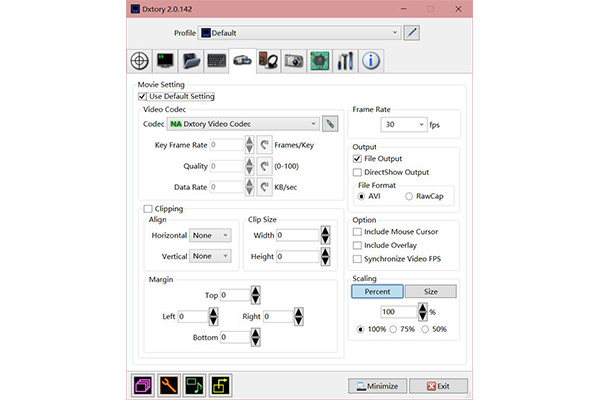
2.Overlay for at vise FPS og andre parametre
Dxtory Video Recording Software giver også en overlejringsindstilling til at vise optageinformationen, mens du optager skærmen. Du kan vælge at vise FPS, videolængde, filstørrelse, bitrate og flere parametre over skærmen. Desuden kan placeringen og farven på layoutet nemt og frit justeres.
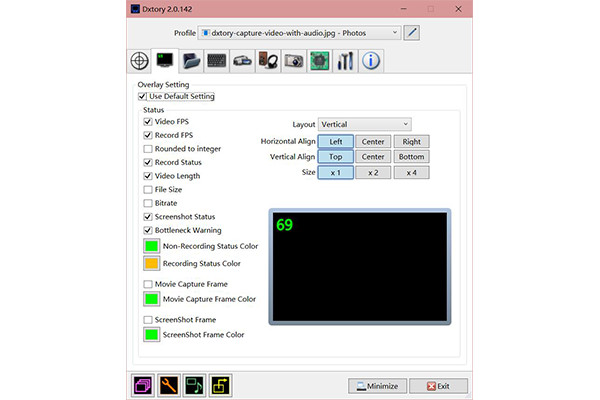
3. Genvejstaster til at optage eller tage skærmbilleder
Genvejstaster er de grundlæggende funktioner til skærmoptager, Dxtory Screen Recorder har også flere genveje. Du kan starte/stoppe optagelsen, tage skærmbilleder, skjule/vise fps-overlejringen og starte din mikrofon for nemt at tale.
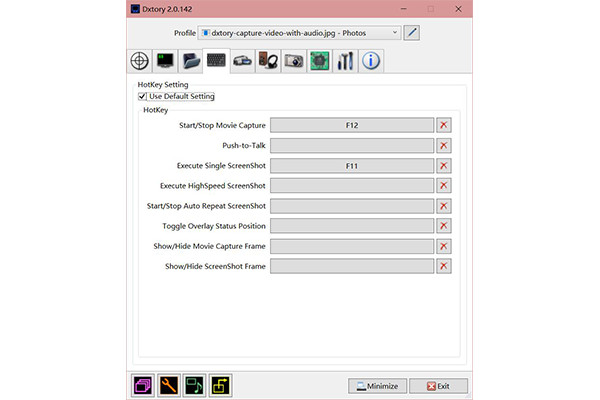
Samlet gennemgang af Dxtory Screen Recorder: Fordele og ulemper
Fordele
• Kunne ændre video- og lydindstillingerne før optagelse.
• Giv en høj billedhastighed og kvalitet til at optage uden meget kvalitetstab.
• Avancerede indstillinger for at forbedre CPU- og GPU-behandling.
Ulemper
• Svært at bruge med en forældet og kompleks grænseflade.
• Understøtter kun eksport af videoer til AVI-format.
• Svært at justere de valgte områder for at optage film.
• Kan ikke fange nogen skærm på din computer.
• Begrænsede funktioner og tid til den gratis version.
• Problemer med at synkronisere lyd og video på mange platforme.
Samlet anmeldelse: 4/5
Operativsystem: Windows 10/8/7/Vista/XP
Generelt er Dxtory Video Recording Software en kraftfuld film- og gameplay-optager med mange tilpassede indstillinger og høj kvalitet. Med CPU-accelerationen leveres den også på en avanceret pc. Det største problem er, at Dxtory Screen Recorder ikke kan optage nogen skærm med den ønskede region frit.
Bedste alternative skærmoptager til Dxtory videooptagelsessoftware
Selvom Dxtory Video Recording Software er kraftfuld, skal du stole på AnyRec Screen Recorder at fange alle tingene på din skærm på Windows/Mac. Ud over flere optageindstillinger giver den også redigeringsværktøjer til at tage noter, opgaveplan for at indstille tid på forhånd osv.
Fordele
• Optag en hvilken som helst skærm med fuld skærm, udvalgte områder eller visse vinduer.
• Giv alle populære video-, lyd- og billedformater til eksport.
• I stand til at justere optagekvaliteten, billedhastigheden og opløsningen frit.
• Yderligere redigeringsværktøjer til at tilføje anmærkninger med former, linjer osv.
Ulemper
• Begrænset optagetid for den gratis prøveperiode.
100% Sikker
100% Sikker
Sådan optager du gameplay gennem det ultimative alternativ til Dxtory Video Recording Software:
Trin 1.Gratis download og start AnyRec Screen Recorder på Windows/Mac. Det giver 6 tilstande til at fange din skærm. Klik på Videooptager, spiloptager eller lydoptager på hovedgrænsefladen i henhold til, hvad du vil fange. Du kan også tage skærmbilleder og optage din mobilskærm efter forbindelse.

Trin 2.På næste side kan du vælge at optage hele skærmen eller klikke på knappen "Brugerdefineret" og vælge den ønskede region frit. Glem ikke at tænde for "Mikrofon" og "Systemlyd", hvis du vil optage din stemme.

Trin 3.Klik på knappen "Record Settings" for at justere videoformat, kvalitet, billedhastighed osv. Du kan således også eksportere optagelser i høj kvalitet som Dxtory Video Recording Software. Klik derefter på knappen "OK" og gå tilbage til hovedgrænsefladen. Klik på knappen "REC" for at starte optagelsen.

Trin 4.Når værktøjskassen popper op, skal du til enhver tid klikke på "Stop"-ikonet for at afslutte optagelsen gennem dette alternativ til Dxtory Screen Recorder. Klip derefter optagelserne og klik på knappen "Gem" for at eksportere dem.

Som en af de bedste skærmoptagere uden forsinkelse, AnyRec Screen Recorder vil give dig den bedste optageoplevelse.
Ofte stillede spørgsmål om Dxtory Video Recording Software
-
1.Hvorfor virker Dxtory ikke, når jeg spiller gameplayet?
Normalt vil Dxtory genkende gameplayet automatisk. Hvis der ikke er noget svar, efter du er begyndt at optage, kan du prøve at genstarte dit gameplay eller skærmoptageren.
-
2.Kan jeg eksportere optagelsen fra Dxtory Screen Recorder til MP4?
Nej, det kan du ikke. Alle optagelser optaget af Dxtory gemmes i AVI-format. Og der er ingen mulighed for at ændre videoformatet. Du kan stole på det bedste alternativ - AnyRec Screen Recorder til optag video i MP4.
-
3. Forårsager Dxtory Video Recording Software forsinkelser?
Nogle gange ja. Selvom det giver CPU- og GPU-acceleration til problemfri optagelse af videoer, kan optagelserne afspilles med forsinkelser på andre platforme. Du kan prøve at konvertere videoformaterne.
Konklusion
Denne artikel har introduceret Dxtory Video Recording Software fra alle aspekter. Hvis du gerne vil optage film på DirectX/OpenGL, må det være det bedste valg. Men for at optage møder, gameplay eller enhver anden skærm på din computer, opfylder AnyRec Screen Recorder alle dine krav. Hvis du har andre spørgsmål, er du velkommen til at kontakte os.
